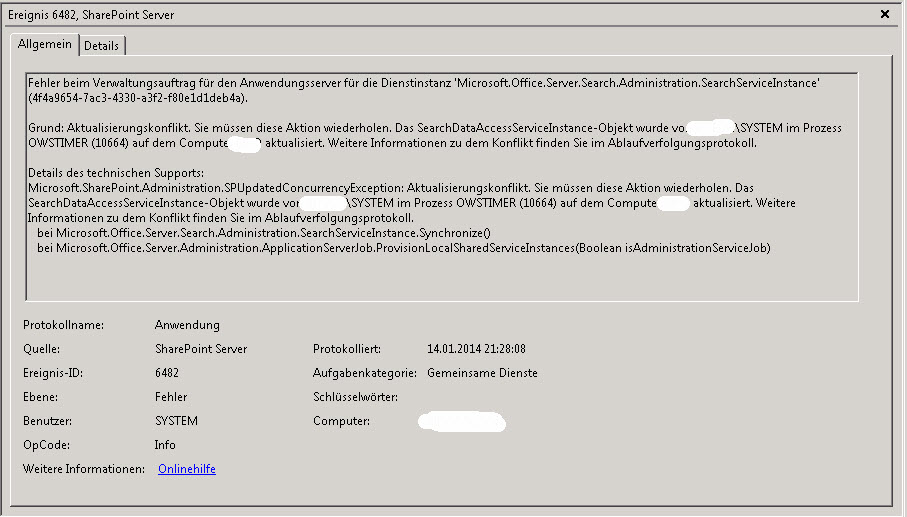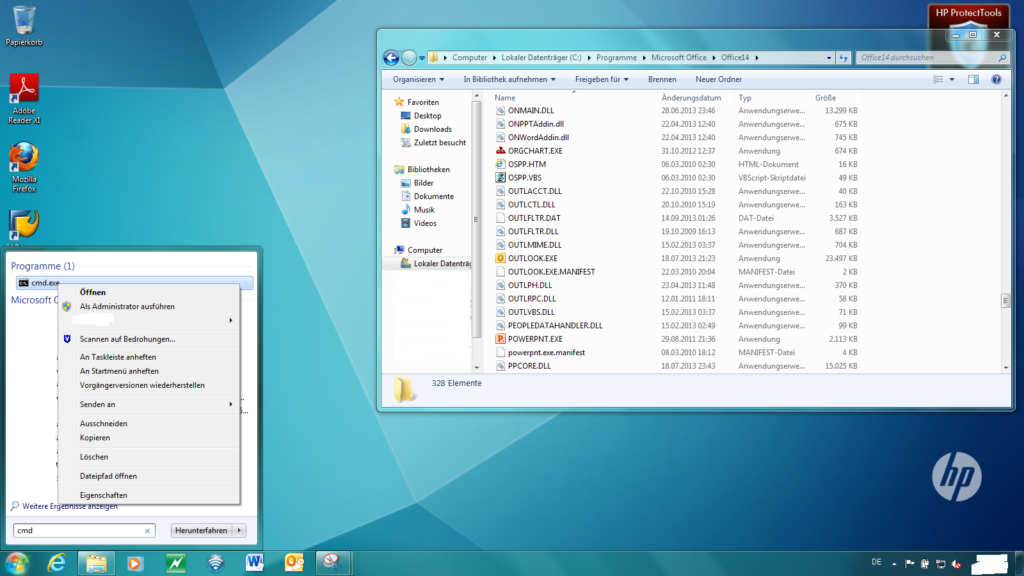- You are here:
- Home »
- 2010
Tag Archives for " 2010 "
Excel 2010 – Ausgeblendete Zeilen lassen sich nicht einblenden
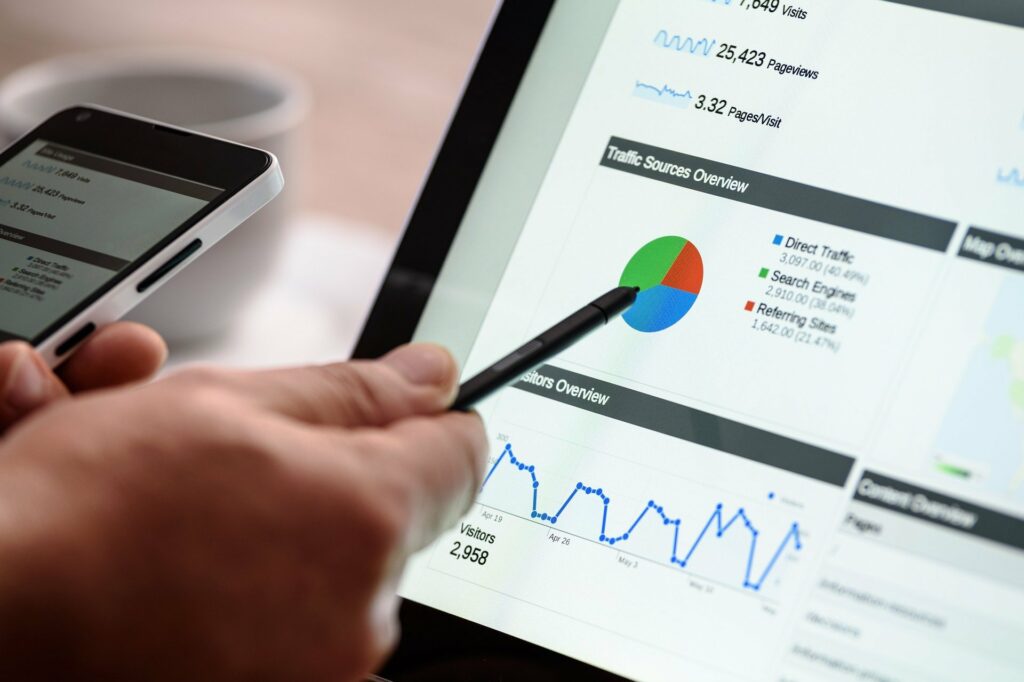
In Microsoft Excel 2010 kann es gelegentlich vorkommen, dass ausgeblendete Zeilen scheinbar nicht über die übliche Funktion „Einblenden“ wieder angezeigt werden können. Diese scheinbare Unmöglichkeit kann jedoch auf das Vorhandensein eines Filters zurückzuführen sein, der die Ursache für die Ausblendung der betreffenden Zeilen darstellt. In solchen Fällen ist es ratsam, die folgenden Schritte zu befolgen, um das Problem zu lösen:
1. Filter überprüfen:
Zunächst sollten Sie überprüfen, ob ein Filter aktiv ist. Ein aktiver Filter kann dazu führen, dass bestimmte Zeilen ausgeblendet werden, basierend auf den festgelegten Filterkriterien. Überprüfen Sie dies, indem Sie auf die Schaltfläche „Sortieren und Filtern“ in der Menüleiste klicken und sicherstellen, dass „Filter“ deaktiviert ist.
2. Filter anpassen:
Falls ein Filter aktiv ist, prüfen Sie die festgelegten Filterkriterien. Möglicherweise wurden spezifische Bedingungen gesetzt, die dazu führen, dass bestimmte Zeilen ausgeblendet werden. Durch Anpassen der Filterkriterien können Sie sicherstellen, dass alle relevanten Zeilen wieder sichtbar werden.
3. Filter löschen:
Sollte das Problem weiterhin bestehen, können Sie erwägen, den Filter vollständig zu löschen. Dies erfolgt durch erneutes Klicken auf die Schaltfläche „Sortieren und Filtern“ und anschließendes Deaktivieren der Option „Filter“. Durch das Entfernen des Filters sollten alle ausgeblendeten Zeilen wieder sichtbar werden.
4. Manuelles Einblenden:
Nachdem Sie sicher sind, dass keine Filter mehr angewendet sind, können Sie versuchen, die Zeilen manuell einzublenden. Markieren Sie die umliegenden Zeilen, klicken Sie mit der rechten Maustaste und wählen Sie „Einblenden“. Dies sollte sicherstellen, dass keine Zeilen mehr ausgeblendet sind.
5. Neustart von Excel:
In einigen Fällen können vorübergehende Probleme dazu führen, dass Excel nicht wie erwartet reagiert. Ein einfacher Neustart der Anwendung könnte helfen, solche Probleme zu beheben.
Durch das konsequente Befolgen dieser Schritte sollte es möglich sein, ausgeblendete Zeilen in Microsoft Excel 2010 erfolgreich wieder anzuzeigen. Dieser Prozess gewährleistet, dass potenzielle Filtereffekte beseitigt werden und die Daten wieder vollständig sichtbar sind.
Sharepoint 2010 Fehler – Event ID 6482 – Microsoft.Office.Server.Search.Administration.SearchServiceInstance

In der Ereignisprotokollanzeige auf dem Sharepoint 2010 Server wird jede Minute folgender Eintrag im Event Log mit der Event ID 6482 geschrieben:
Fehler beim Verwaltungsauftrag für den Anwendungsserver für die Dienstinstanz ‚Microsoft.Office.Server.Search.Administration.SearchServiceInstance‘ (4f4a9654-7ac3-4330-a3f2-f80e1d1deb4a).
Grund: Aktualisierungskonflikt. Sie müssen diese Aktion wiederholen. Das SearchDataAccessServiceInstance-Objekt wurde von CONTOSO\SYSTEM im Prozess OWSTIMER (10664) auf dem Computer CONTOSO-SRV aktualisiert. Weitere Informationen zu dem Konflikt finden Sie im Ablaufverfolgungsprotokoll.
Details des technischen Supports: Microsoft.SharePoint.Administration.SPUpdatedConcurrencyException: Aktualisierungskonflikt. Sie müssen diese Aktion wiederholen. Das SearchDataAccessServiceInstance-Objekt wurde von CONTOSO\SYSTEM im Prozess OWSTIMER (10664) auf dem Computer CONTOSO-SRV aktualisiert. Weitere Informationen zu dem Konflikt finden Sie im Ablaufverfolgungsprotokoll. bei Microsoft.Office.Server.Search.Administration.SearchServiceInstance.Synchronize() bei Microsoft.Office.Server.Administration.ApplicationServerJob.ProvisionLocalSharedServiceInstances(Boolean isAdministrationServiceJob)
Dieser Fehler lässt sich wie folgt beheben:
- Auf dem Sharepoint Server in den Diensten den „Sharepoint 2010 Timer“ stoppen.
- Im Windows Explorer zum Cache Ordner navigieren. Dieser befindet sich bei Windows Server 2008 unter C:\ProgramData\Microsoft\SharePoint\Config und bei Windows Server 2003 unter C:\Dokumente und Einstellungen\AllUsers\Anwendungsdaten\Microsoft\SharePoint\Config. Der benötigte Ordner ist der, der die Datei cache.ini enthält. Wird der Ordner Application Date oder ProgramData nicht angezeigt, dann ist dieser Ordner versteckt. Es ist notwendig die Ordnereigenschaften für die versteckten Ordner zu ändern, damit diese angezeigt werden.
- Die Datei „cache.ini“ wegsichern.
- Alle XML Dateien in diesem Ordner löschen.
- Den Ordner und die Datei „cache.ini“ dabei nicht löschen.
- Die Datei „cache.ini“ durch Doppelklick öffnen.
- Den Inhalt der Datei komplett markieren (Menü Bearbeiten – Alles Markieren oder STRG+A) und löschen (Menü Bearbeiten – Löschen oder Entf). Nun eine 1 in die Datei schreiben und diese speichern.
- Den Dienst „Sharepoint 2010 Timer“ wieder starten.
- Der Cache in dem Ordner wird wieder aufgebaut. Es werden neue Dateien hinzugefügt und in der Datei „cache.ini“ muss ein Wert ungleich 1 stehen.
Im Ereignisprotokoll taucht der Fehler nun nicht mehr auf.
Aktivierung von Office 2010 schlägt fehl – Undefinierter Fehler (0x80070190)
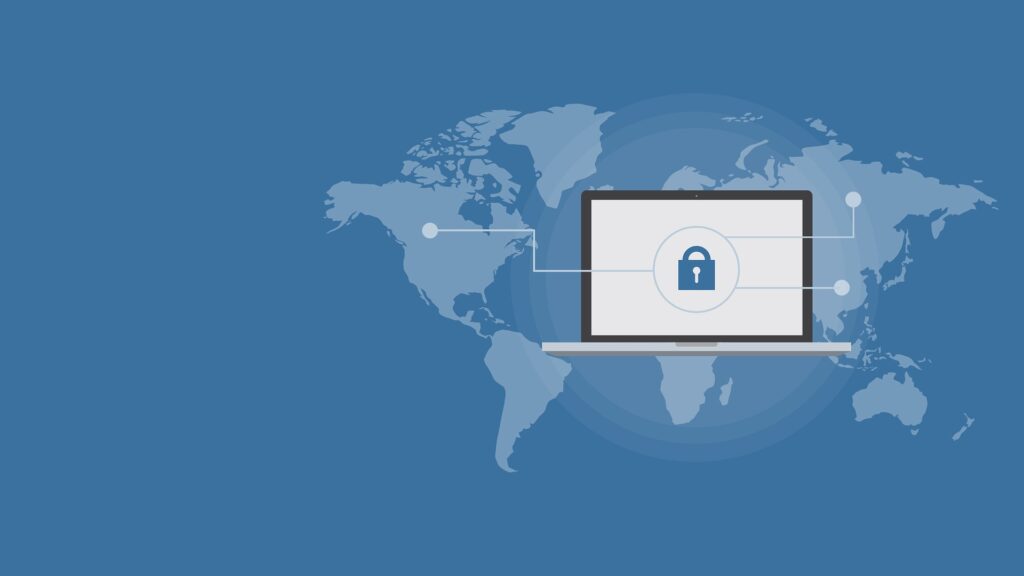
Das Microsoft Office 2010 nach Eingabe des Produktkeys auch aktiviert werden muss (über das Internet oder telefonisch) sollte jedem bekannt sein.
Was aber, wenn die Aktivierung von Office 2010 mit folgender Fehlermeldung fehlschlägt:
Undefinierter Fehler. Ihre Anforderung kann zurzeit nicht verarbeitet werden. Versuchen Sie es später erneut. (0x80070190)
Kann der nachfolgende Workaround das Problem lösen:
- Die Windows Konsole mit dem Befehl „cmd.exe“ als Administrator ausführen.
- In das Verzeichnis Office14 wechseln:
- Bei installiertem 32-Bit Office ist es hier zu finden – „c:\Program Files (x86)\Microsoft Office\Office14“
- Bei installiertem 64-Bit Office ist es hier zu finden – „c:\Program Files\Microsoft Office\Office14“
- Hier den Befehl „cscript ospp.vbs /act“ ausführen.
Die Aktivierung sollte nun durchgeführt worden sein.